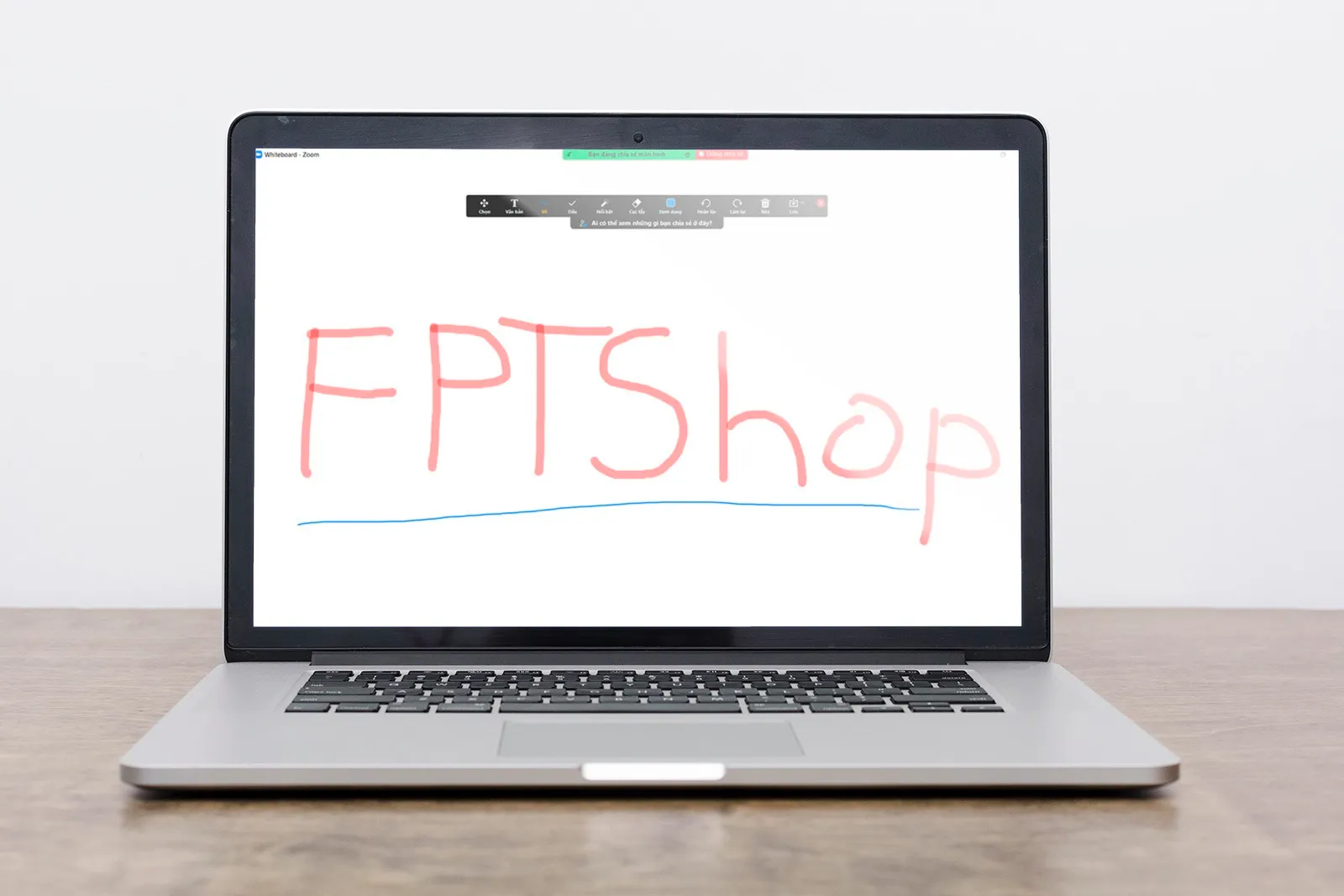Trong khi họp, dạy học trên Zoom bạn có thể vẽ lên màn hình để ghi chú, mô tả, giảng bài một cách dễ dàng và thuận tiện. Có nhiều cách để bạn vẽ lên màn hình Zoom, trong bài viết này FPTShop sẽ hướng dẫn bạn cách vẽ lên màn hình Zoom miễn phí.
Cách vẽ lên màn hình Zoom qua tính năng “Bảng trắng” (Whiteboard) có sẵn trong Zoom
Bước 1: Đăng nhập Zoom trên máy tính. Trong giao diện cuộc họp click chọn biểu tượng Chia sẻ màn hình.
Bạn đang đọc: 2 cách vẽ lên màn hình Zoom cực kỳ đơn giản, miễn phí
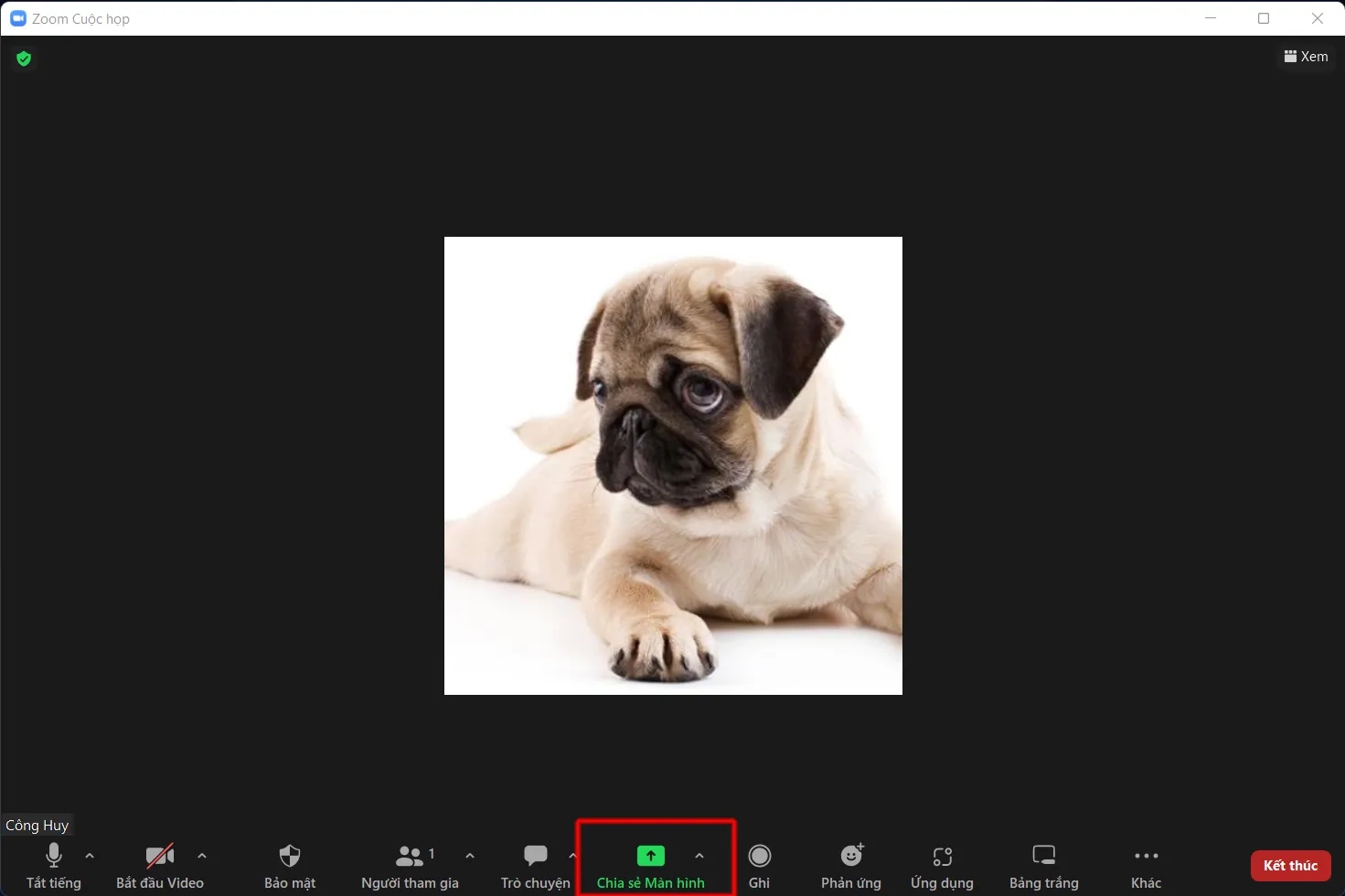
Bước 2: Chọn mục Bảng trắng để vẽ hình > Chia sẻ
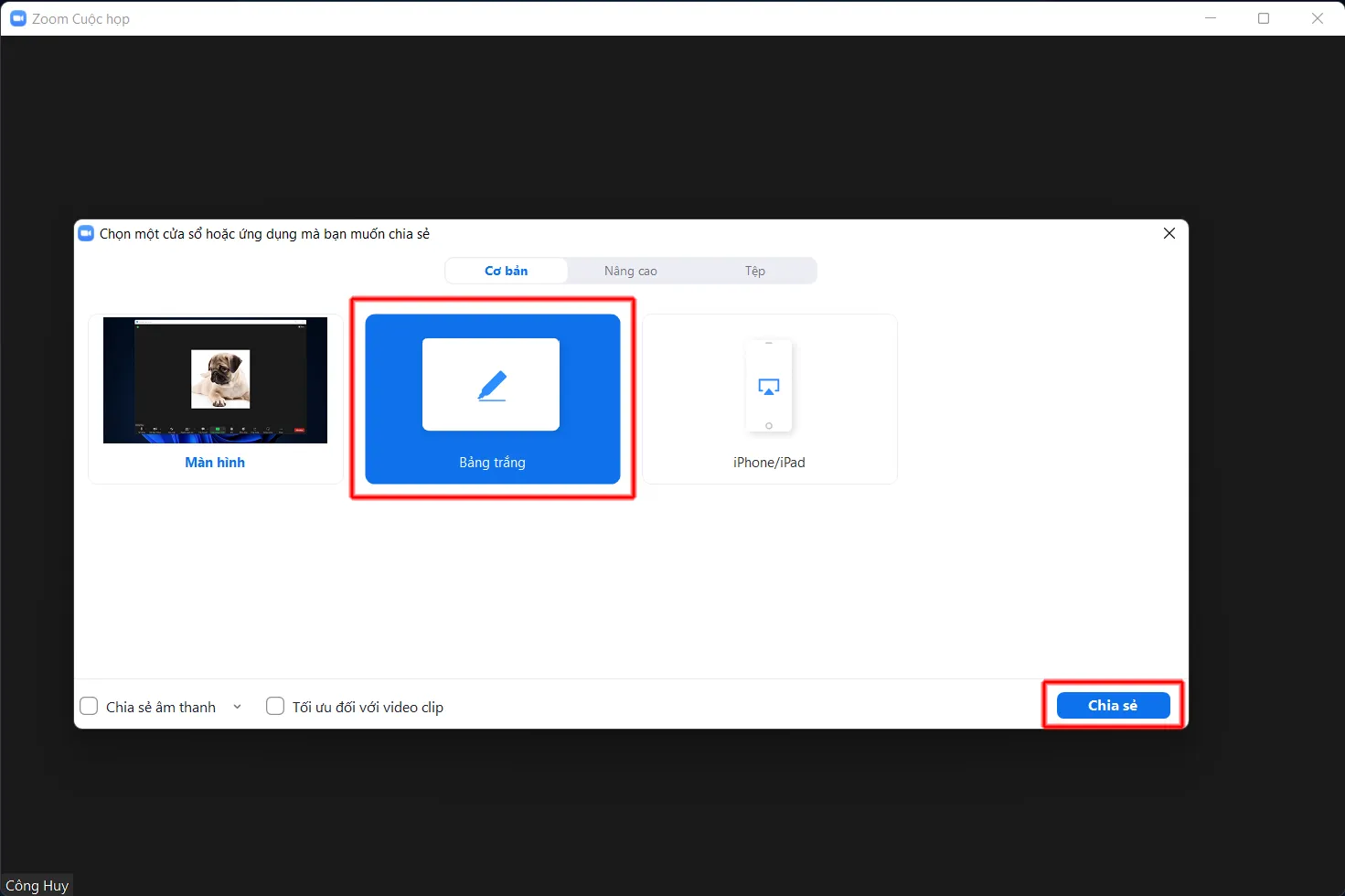
Bước 3: Tại đây bạn sẽ thấy bảng màu trắng và các công cụ để bạn dùng như sau:
- Văn bản: Nhập, chèn chữ
- Vẽ: Tùy chỉnh nét vẽ và một số hình dạng cơ bản
- Dấu: Các loại dấu tick, dấu mộc
- Nổi bật: Tạo đường vẽ để nhấn mạnh
- Cục tẩy: Công cụ xóa nét vẽ
- Định dạng: Chọn màu đường vẽ, độ rộng đường vẽ, font chữ
- Hoàn tác
- Làm lại
- Xóa: Cho nét vẽ vào thùng rác
- Lưu: Lưu ảnh màn hình
Tìm hiểu thêm: Khôi phục cài đặt gốc có loại bỏ virus khỏi thiết bị không?
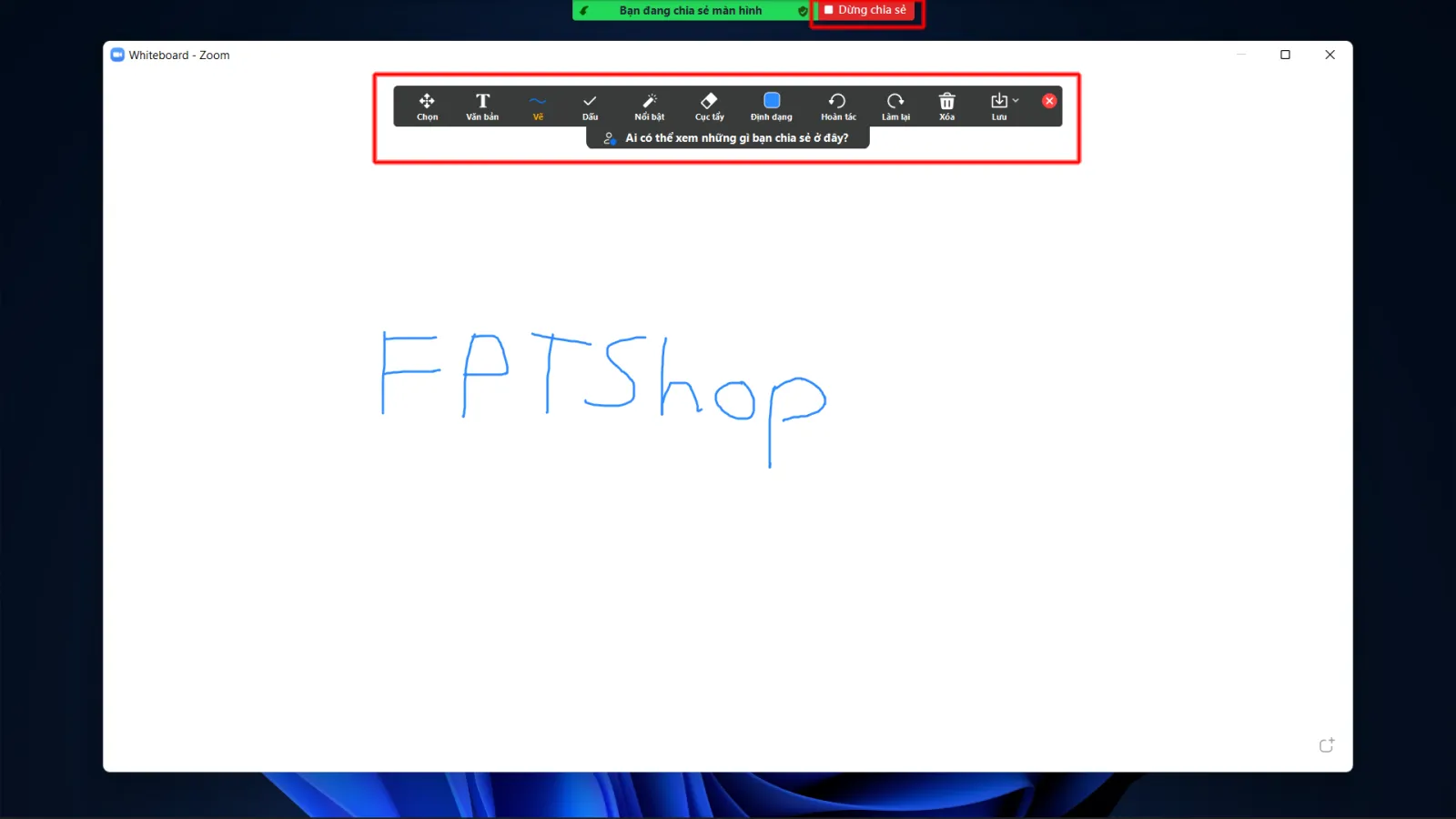
Bước 4: Sau khi xong, nhấn Dừng chia sẻ để ngừng chia sẻ màn hình.
Cách vẽ lên màn hình Zoom thông qua một ứng dụng/màn hình khác
Trên thực tế thì Zoom cho phép bạn vẽ lên mọi màn hình và ứng dụng, bạn có thể mở ứng dụng Paint, Photoshop hoặc đơn giản là một bức ảnh màu trắng/đen/tùy thích để vẽ lên đó. Bạn cũng có thể mở một file Word, Excel… trống hoặc một tài liệu bất kỳ và ghi chú trực tiếp lên đó trong Zoom.
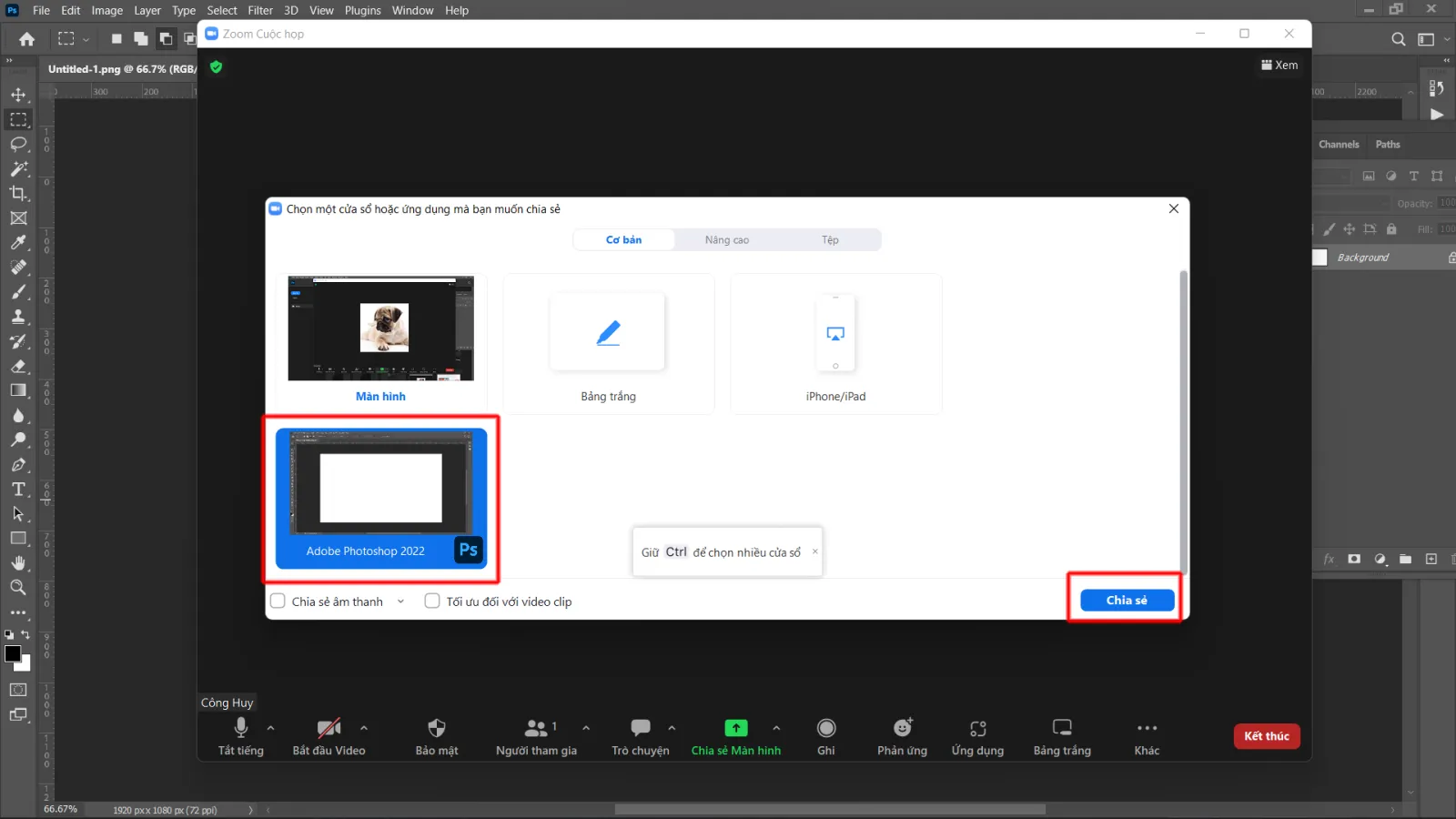
>>>>>Xem thêm: Mã giảm giá Traveloka là gì? Hướng dẫn lấy mã giảm giá của Traveloka nhanh nhất
Cách làm tương tự với các sử dụng tính năng “Bảng trắng” ở trên. Bạn cần mở phần mềm/ảnh/file… đó trước, tại cửa sổ chia sẻ bạn hãy chọn ứng dụng, hình, file khác đang được liệt kê trong Zoom rồi ấn chia sẻ. Trong màn hình chia sẻ công cụ vẽ giống như khi sử dụng Whiteboard hiện ra giúp bạn vẽ trực tiếp lên màn hình một cách dễ dàng.
Trên đây 2 cách vẽ lên màn hình Zoom cực đơn giản mà ai cũng làm được. Nếu còn bất kỳ thắc mắc nào khác về phần mềm Zoom các bạn hãy để lại câu hỏi bên dưới phần bình luận nhé. Đừng quên nếu thấy bài viết này hay thì hãy chia sẻ cho bạn bè cũng biết nhé.